「Netflix」は非常に人気のある動画視聴サービスで、会員であればさまざまな動画が楽しめます。しかしながら、そんなNetflixは「画質が悪い」という評判が多くあがっており、ユーザーに迷惑をかけることも少なくありません。何かの方法で、高画質の動画を見ればなと思ったことがあるでしょう。そこで、この記事ではネットフリックスの画質が悪い原因と、設定設置や専用のダウンローダーで高画質の動画をダウンロードするなど、画質を上げる方法を徹底に解説していきます。
Netflix画質が悪い原因と上げる方法
ネットワーク環境が悪い
まず、ネットワーク通信環境が悪い場合、高品質な動画の再生ができなくなり、動画の画質が自動的に低くなる可能性があります。この場合では、ネットワーク接続が正常であることを確認し、再接続したり他のネットワークに切り替えたりして、高画質の再生を確保します。
デバイスの調子が悪い
デバイスが安定していないと、ビデオの画質に影響を与える可能性があります。デバイス側に問題があると考えられる場合は、デバイスの状態を確認し、再起動を試みます。問題が解決しない場合は、デバイスを交換してみてください。
ネットフリックスが低画質に設定されている
Netflixのビデオの画質が悪いのは、動画の解像度が低画質モードに設定されている可能性もあります。この場合、Netflixアプリで画質設定を調整し、高画質に設定してみましょう。
上記は設備やアプリ設定などを調整して画質を向上させる方法を紹介しました。次に、強力なNetflixビデオダウンローダーをご紹介します。このダウンローダーを利用して、Netflixのすべての動画を高品質でダウンロードすることができます。
高画質でNetflixビデオをダウンロード:「MovPilot Netflix Video Downloader」
よりよい視聴体験を求めるなら、ここでは「MovPilot Netflix Video Downloader」という専用のダウンローダーをお勧めいたします。「MovPilot Netflix Video Downloader」はNetflixの映画/番組を高画質かつ高速で保存できる専用のNetflixダウンローダ―です。
「MovPilot Netflix Video Downloader」の特徴
- Netflixアプリ内で配信されている動画を1080pで、MP4などの形式に高画質でダPCにダウンロードできます。
- ハードウェアアクセラレーションにより、Netflixの動画を5X以上のダウンロード速度で高速での保存が可能です。
- ダウンロードが完了すると同時に暗号も解除されたため、スマホやタブレットなど他のデバイスにも転送できますし。
- ダウンロードできる作品数は無制限ですし、ダウンロードした動画を永久保存することができ、自由にオフラインで視聴できます。
つまり、このダウンローダーを利用すると、お気に入りのNetflixビデオを直接に高品質でPCにダウンロードでき、デバイス、ネットワーク環境、アプリの画質設定などの影響を受けず、高画質モードでNetflixのすべてのビデオをダウンロードできます。
「MovPilot Netflix Video Downloader」の操作手順
Netflixの動画をPCにダウンロードする手順は以下の通りです。
ステップ1:「MovPilot Netflix Video Downloader」を開く
「MovPilot Netflix Video Downloader」をダウンロードし、パソコンにインストールしおいてから、ソフトを起動し、購入済みのNetflixアカウントにログインします。
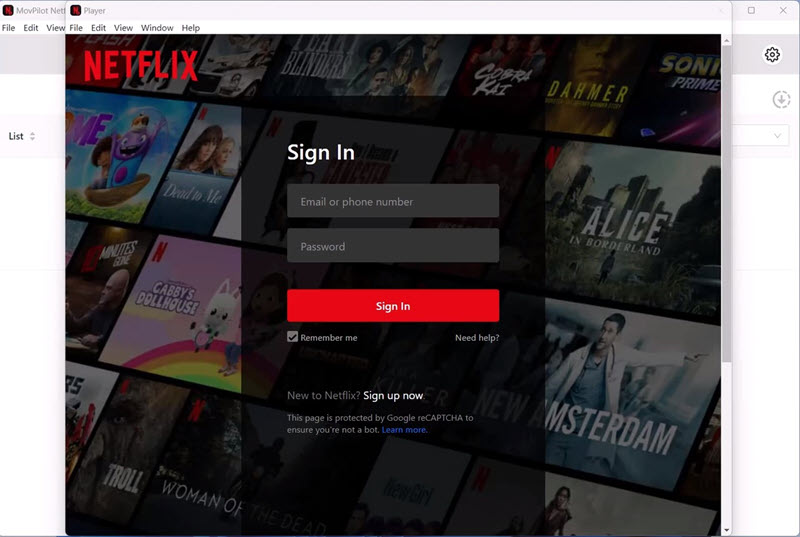
ステップ2:事前に設定する
画面右上隅にある灰色の設定アイコンをクリックし、ダウンロードの設定画面に移動します。ここで出力形式、音声言語、字幕言語、保存先のフォルダなどを設定します。
ヒント:
MovPilot動画ダウンローダーは、動画の画質を選ぶことができません。ストリーミングサービスに応じて、1080P/720Pの高画質で映画/番組のダウンロードのみをサポートします。
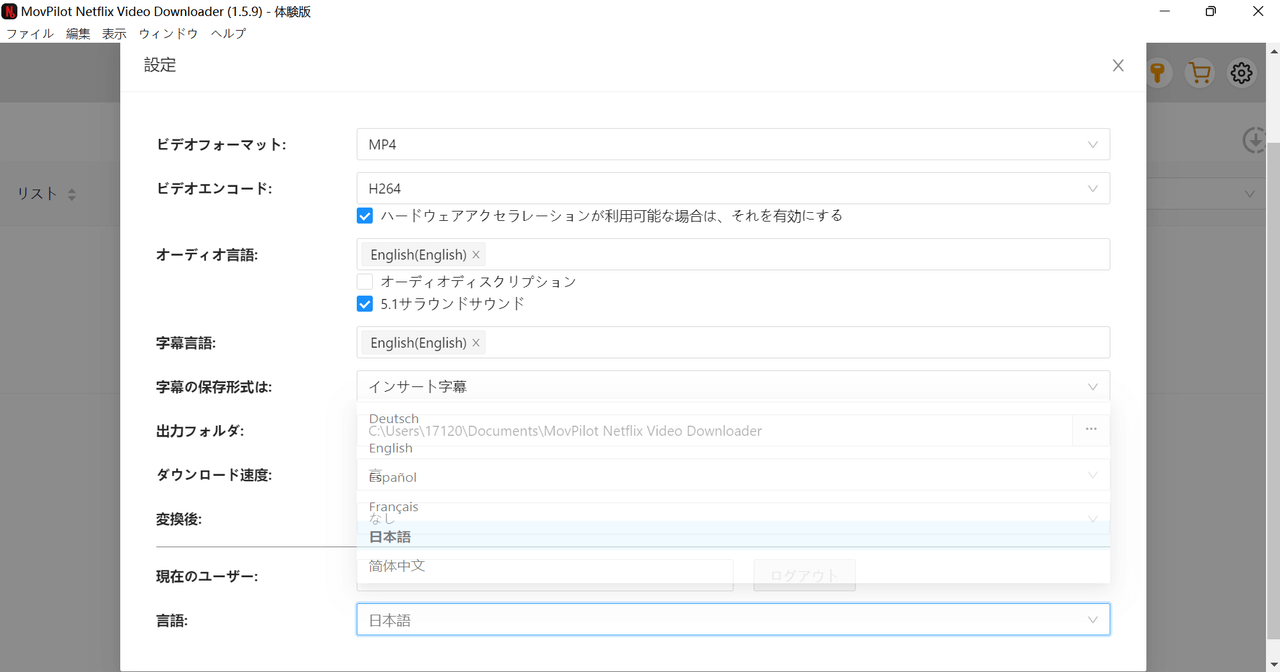
ステップ3:作品を検索する
検索欄にダウンロードしたい作品の名前を入力します。もしくはブラウザでNetflixの動画を視聴しているときにアドレスバーからURLをコピーしてMovPilot Netflix Video Downloaderに貼り付けて検索します。
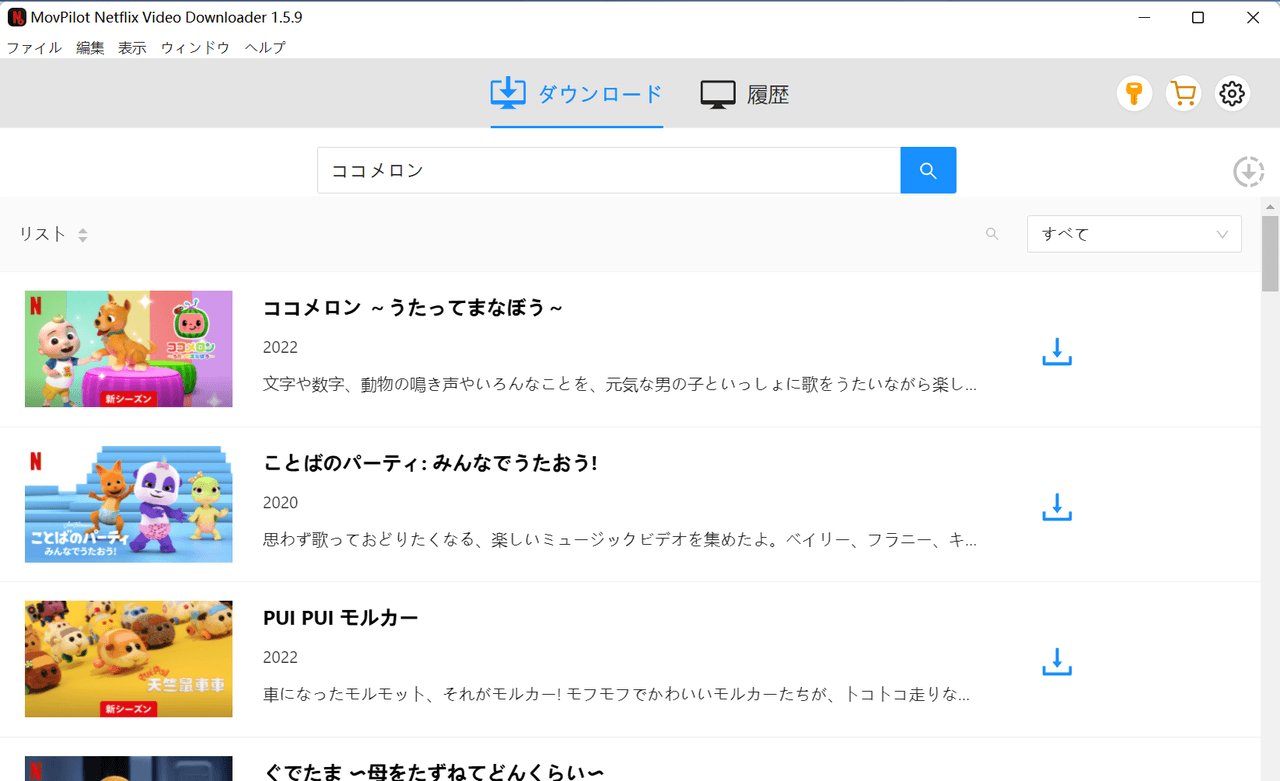
ステップ4:作品をダウンロードする
検索出来たら、「ダウンロード」ボタンをクリックしてダウンロードを開始します。シリーズやテレビ番組をダウンロードする場合、ダウンロードする前にエピソードを選択できます。選択が終わったら、ダウンロードボタンをクリックするとすべてダウンロードされます。ダウンロード中に進行状況を確認することができ、他のビデオの視聴にも影響しません。
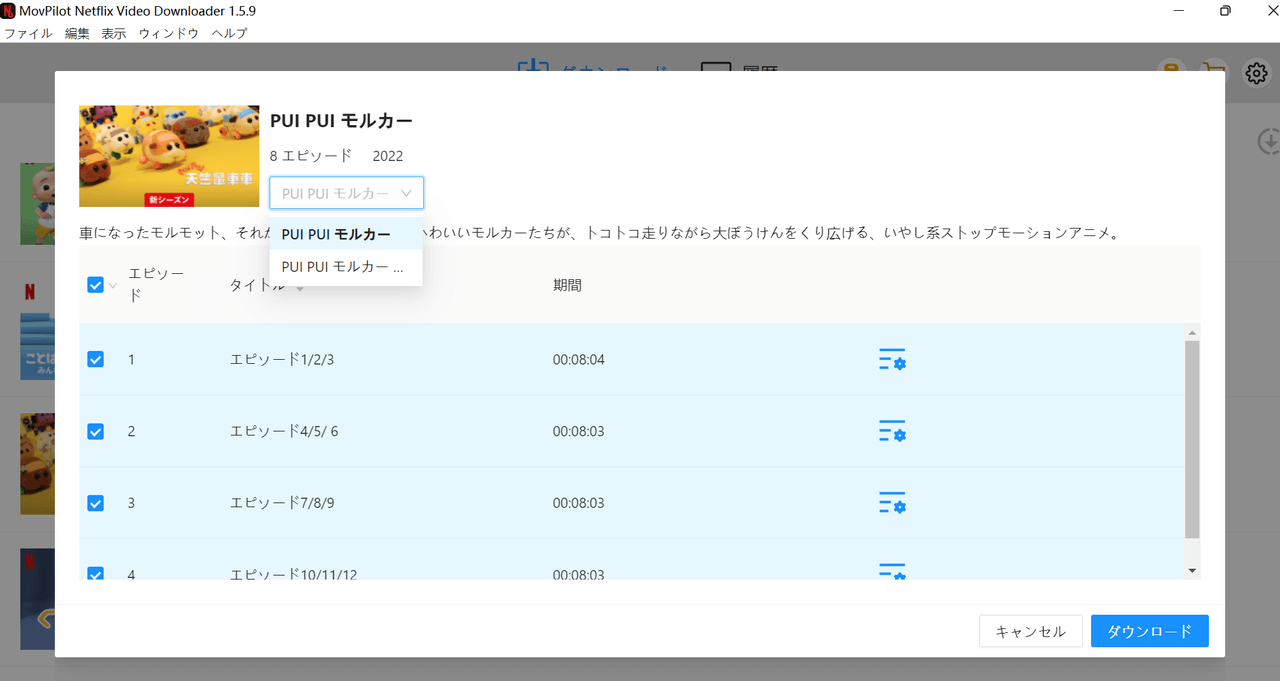
こうして、高品質なNetflixビデオをダウンロードでき、絶好な視聴を楽しめるようになりました。ぜひお試しください!
よくある質問
Netflixの画質はプランによって違いますか?
はい、Netflixでは、三つの料金プランによって視聴できる画質が異なります。
ベーシックプランは、月額990円(税込)で利用できる料金プランです。ベーシックプランはSD画質(標準画質)しか利用できません。
スタンダードプランは、月額1,490円(税込)で利用できる料金プランで、HD画質(高画質)まで対応しています。
プレミアムプランは、月額1,980円(税込)で利用できる料金プランで、最高画質の4K画質(超高画質)に対応しています。
Netflixの画質どれがいい?
SD画質(標準画質)はテレビやPCディスプレイでは少し画質が荒く感じてしまいます。主にスマホなどで動画を視聴する場合が多く、ひとりでNetflixを楽しみたい方におすすめのプランです。
HD画質(高画質)は一般的にはフルハイビジョンと言われていて現在の主流画質となっています。Blu-rayで見れる画質と同じくらいの綺麗さとなっており、パソコンやタブレットなどでNetflixを楽しみたい方におすすめのプランです。
4K画質(超高画質)は超高精細画質で、最高の映像美を楽しめる画質です。大型のテレビやプロジェクターなど大画面ディスプレイを超高画質で堪能したい方におすすめです。
Netflixのベーシックプランの画質は?
ベーシックプランは、月額990円(税込)で利用できる料金プランで、SD画質(標準画質)に対応しています。同時視聴台数は1台のみとなっています。
まとめ
この記事では、Netflixビデオの画質を上げる方法を紹介しました。Netflixの公式アプリで画質を調整するにはややこしく制限も多いため、「MovPilot Netflix Video Downloader」という高品質なダウンロードを実現できるダウンローダーをお勧めいたします。このダウンローダーを使ってダウンロードしたNetflixの動画は高画質であり、デバイスの制約を受けずに視聴することができ、画質悪い問題を徹底的に解決できます。ぜひ「無料体験」をクリックして、試してみてください!